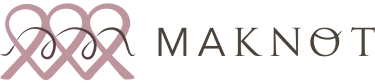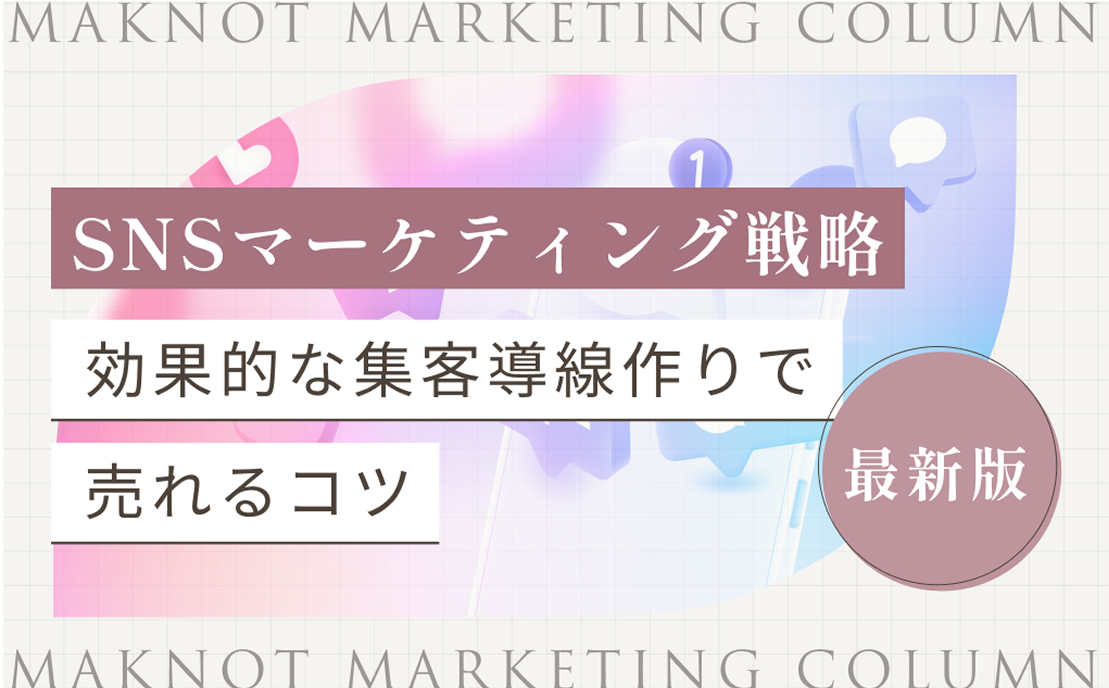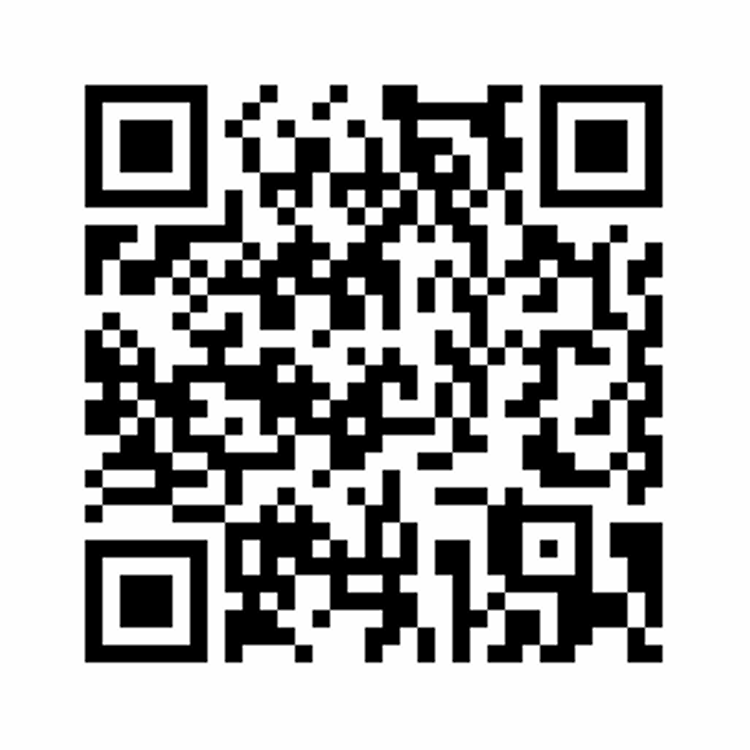Webデザイナーがデザインの仕事に使うおすすめツール15選!無料&有料の活用方法

デザインツールが多すぎて、どれを選べばいいかわからない…
できれば無料で使えるツールを知りたい
他のデザイナーはどんなツールを使っているんだろう?
目的にあったツールを使うことで、デザインのクオリティを高めるだけでなく、タスク管理を取り入れることで作業効率が格段にアップします! 今回は、デザイナーの仕事の中で役立つツールを紹介します。 あなたにぴったりのツールが見つかり、仕事がもっとスムーズになること間違いなしです!
Webデザイナーにおすすめのデザインツール5選

ではここからは、おすすめのツールをご紹介していきます。
まずは、バナーやロゴの作成や画像編集など「クリエイティブの作成に使えるツール」から見ていきましょう。
1.【有料】Photoshop
画像編集や合成、加工に特化したツール。 写真の補正やレタッチ、デザイン制作に幅広く活用されています。 レイヤー構造を保持したPSDファイルでの納品が求められるケースもあり、プロのデザイナーにとって必須のツールです。
2.【有料】Illustrator
ベクター形式のデザインを作成できるツール。 無料のツールに比べ、より高度な機能とAdobe製品との連携が強みです。 ロゴやイラスト、印刷物、Webデザインなどに適しています。
3.【無料】GIMP
高機能な画像編集ソフト。 Photoshopに近い操作性で、写真の加工やレタッチ、デザイン制作が可能です。 細かい機能やプラグインの拡張性は劣りますが、基本的な画像編集なら十分対応可能です。
4.【無料】Inkscape
Illustratorの代替としてロゴやイラスト制作に適し、SVG形式の編集にも対応しています。 UIや操作性にややクセがあるものの、基本的なベクター編集機能は網羅しています。
5.【無料】Canva
直感的にデザインが作れる無料ツール。 高度なカスタマイズや細かな調整には限界がありますが、豊富なテンプレートが用意されており、SNS画像やプレゼン資料などを手軽に制作するのにおすすめです。
無料のツールも充実しているので、用途に合わせて選びましょう!
UIデザインに使えるおすすめツール5選

UIデザインツールとは、Webサイトやモバイルアプリの画面デザインを作成するためのツールです。
UI(User Interface)は、ユーザーが操作する画面の見た目や使いやすさを指し、快適なデザインを実現するために重要な要素です。
ここでは、WebやアプリのUIデザインに役立つおすすめのツールを5つご紹介します!
1.【有料】Adobe XD
オフラインでも作業可能なWebやアプリのUI/UXデザインに特化したツール。 直感的な操作でワイヤーフレームやプロトタイプの作成が可能です。 Adobe製品と組み合わせてシームレスな作業ができる点がおすすめです。
2.【有料】Sketch
Mac専用のUIデザインツールで、軽量で動作がスムーズな点が特徴です。 プラグインが豊富で、WebやモバイルアプリのUIデザインに向いています。 Mac環境で軽量なUIデザインツールを求める場合におすすめです。
3.【無料】Figma
クラウドベースのUIデザインツールで、UIデザインやワイヤーフレーム制作に向いています。 リアルタイムでの共同編集ができるため、チームでの共同作業が多い場合におすすめです。 無料プランでは編集者の制限があるため、高度な機能を利用するには有料プランが必要なケースも。
4.【無料】Miro
オンラインホワイトボードツールで、スムーズに共同作業を行うことができます。 チームでのブレインストーミングやワイヤーフレーム作成など、デザイン構想段階のアイデア整理におすすめです。 無料プランではボード数に制限があるため、複数のプロジェクトを管理する場合は有料プランにする必要があります。
5.【無料】FlowMapp
Webサイトの構造を明確にし、使いやすいサイト設計をする際におすすめです。 他のツールと比べて、デザインの自由度が低いため、フロー設計やサイトマップの作成に向いています。
プロジェクトに合ったUIツールを使えば、デザイン作業がもっとスムーズに!
【Webデザイナーにおすすめ】仕事に使えるタスク管理ツール5選
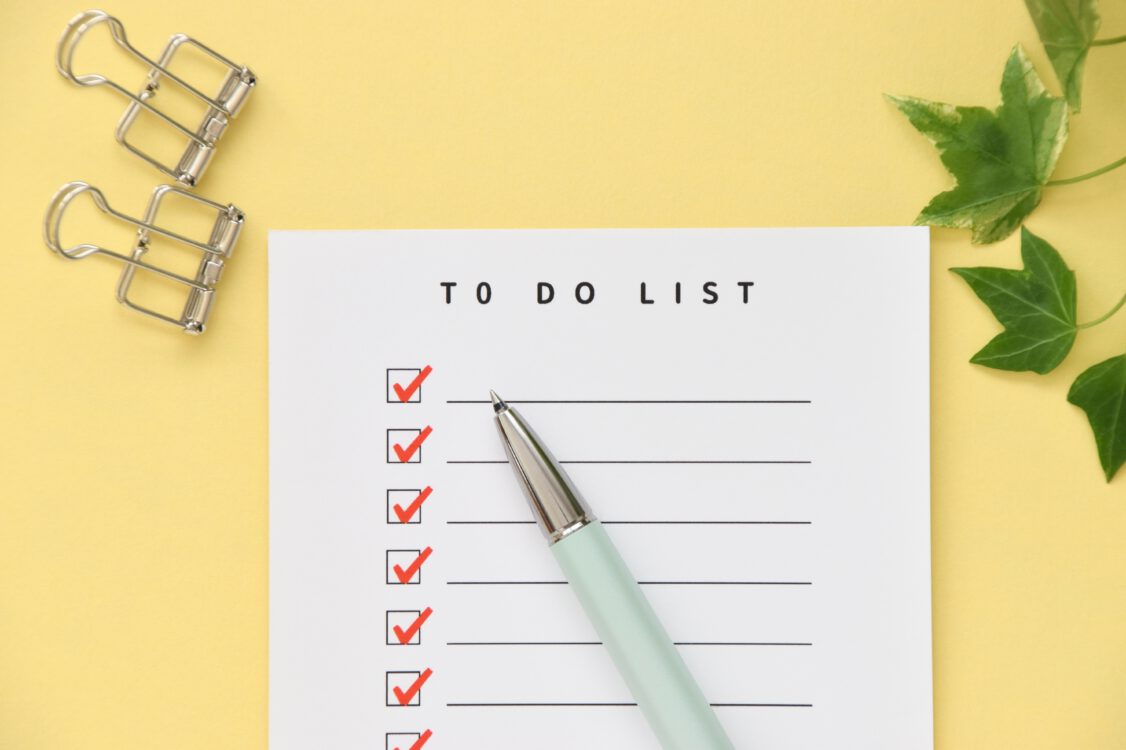
デザイン作業をスムーズに進めるには、タスク管理も重要なポイントです。 効率よくスケジュールを管理し、生産性を上げるためのツールをご紹介します!
1.【有料】Jooto
操作が直感的で分かりやすく、初心者でもストレスなく使えるので、企業でも多く導入されているツール。 Googleカレンダーなどとの連携が可能で、タスクの通知や管理が可能です。 ユーザーごとに閲覧・編集の権限設定ができるため、個人だけでなく、チームのタスク管理にも向いています。
2.【有料】Backlog
コミュニケーション機能を備えたチームでのプロジェクト管理に適したツール。 タスクや課題に親子関係をつけて管理できるので、開発チームや大きなプロジェクトでも◎
3.【無料】Notion
1つのタスクに複数の情報 (データベース)を紐づけて管理できるのが特徴的。 個人の知識管理やチームでのプロジェクト管理、ドキュメント管理にも向いています。 作成したページはWEB上に公開できるので、お客様にもスケジュールを簡単に共有できます。
4.【無料】Focus Todo
25分作業+5分休憩を繰り返す「ポモドーロテクニック」 を実践できる、タイマーとTodoリストを兼ねたアプリ。 小休憩を繰り返すことで疲れにくくなるので、生産性を上げたい方におすすめです。
5.【無料】asana
UIが優れており、個人タスクだけでなくチームでのタスク管理にも向くツール。 誰が何を担当しているのか、プロジェクトの〆切などが一目でわかるよう可視化してくれます。
色々な方法を試して、自分に合う管理方法見つけることが大切です!
有料と無料の使い分け・活用方法
ツールを選ぶ際、「無料版で十分なのか、それとも有料版を使うべきか」と迷うことも多いですよね。 無料ツールと有料ツールにはそれぞれメリット・デメリットがあるため、用途に応じて賢く使い分けることが大切です。 以下のポイントを参考にして、自分に合った使い方を見つけましょう!
無料ツールの活用法
まずは無料プランを試して、基本的な操作感や機能をチェックするのがおすすめです。 以下のような場合は無料版でも十分活用できます。
- まずはお試しで使ってみたい
- 簡単な作業や頻繁に使わないツールは無料版で済ませる
- 複数の無料ツールを組み合わせて活用する
有料ツールの活用法
作業効率を向上させたり、より高度な機能を求めたりする場合は、有料ツールの活用がおすすめです。
- より高度な機能を活用し、作業スピードやクオリティを向上させたい
- チームで共有・共同作業する場合は、有料版のほうがスムーズに進むことが多い
- 仕事で継続的に使う場合は、有料プランのコストパフォーマンスを考慮する
無料と有料をうまく使い分けることで、コストを抑えながら最適な環境を整えることができます!
あなたにぴったりのツールを見つけるポイント

今回ご紹介しただけでもたくさんのツールがあり、どれを選べばいいか迷いがちです。 使い始めてから「機能が足りない」「操作が難しい」と後悔しないために、自分に合ったツールを選ぶための3つのポイントを紹介します。
1. 料金プランをチェック
ツールには無料で使えるものと一部機能のみ無料のもの、完全有料のものがあります。 無料ツールでも機能が制限されている場合があるため、必要な機能が無料で使えるか確認しましょう。
有料ツールは年払いの方が月払いよりコスパが良いことが多いので、長期的に使うなら料金プランを比較するのもおすすめです!
2. 必要な機能が備わっているか確認
ツールによって得意分野が異なるため、公式サイトやレビューを参考にし、自分の目的に合うか確認しましょう。
チームで使う場合は、「リアルタイム共同編集」や「コメント機能」があると便利です。
3. 口コミやシェア率をチェック
人気のツールは情報が豊富で、困ったときの解決策を見つけやすいのがメリットです。
また、継続的なアップデートも期待できます!
公式サイトのマニュアルだけでなく、ブログやYouTubeのリアルなレビューも活用しましょう。
今回ご紹介したツールは、デザイン作業だけでなく、タスク管理の効率化にも役立つ強い味方です。 実際に試してみることで、それぞれの使い心地やメリットが実感できるはず! あなたにぴったりのツールが見つかれば、デザインのクオリティはもちろん、仕事全体の生産性もアップします!
ぜひ自分に合うツールを活用して、クリエイティブと業務効率を両立させてくださいね!